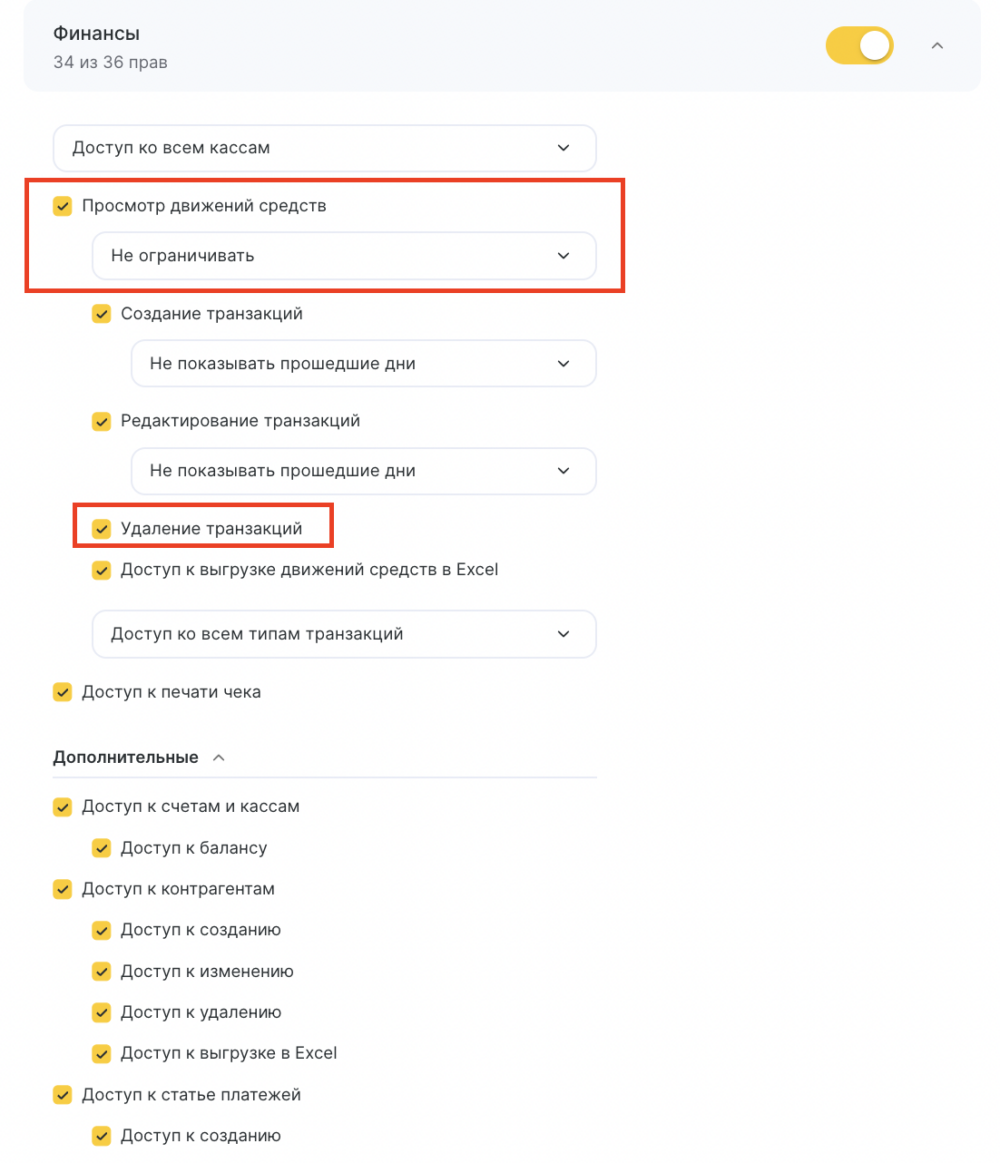Что это и для чего это нужно? #
Счет клиента позволяет оформить авансовый платеж – пополнить депозит. Клиент может использовать зачисленные средства при следующем посещении или для оплаты услуг для ребенка.
Создание и настройка #
- В сетевом интерфейсе перейдите в раздел Счета клиентов > Типы счетов и нажмите кнопку Добавить тип счета.
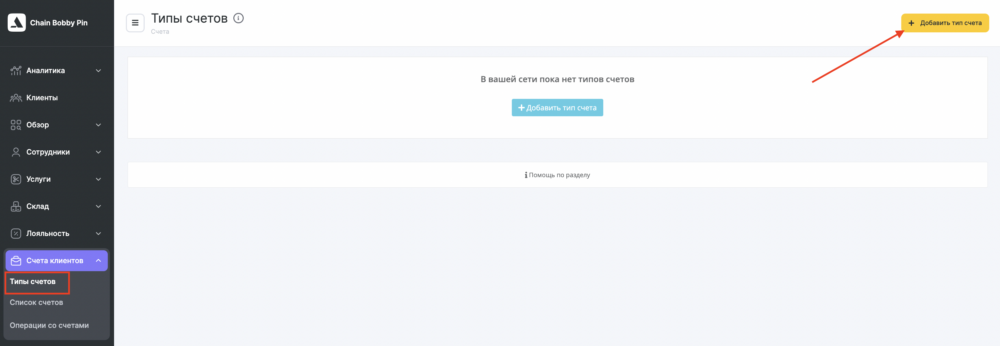
- Укажите название типа счета, например, Депозит. Выберите филиалы, в которых будет доступен тип счета.
- Отметьте опцию Разрешить оплату в минус. Укажите максимальную допустимую сумму отрицательного баланса (обязательное поле).

Важно
Убедитесь, что допустимая сумма отрицательного баланса соответствует вашей внутренней кредитной политике для клиентов.
- Нажмите кнопку Сохранить.
Открытие счета клиенту #
- Откройте счет клиенту. Для этого в карточке клиента в филиале (в разделе Клиенты > Клиентская база или в блоке Клиент в окне визита) перейдите в раздел Счета клиента, выберите тип счета, при необходимости укажите первоначальный баланс и сотрудника, который открыл счет. Нажмите кнопку Открыть новый счет и проведите оплату.

Возможен перенос данных о счетах клиентов из другой системы с помощью загрузки через Excel, для этого обратитесь к вашему персональному менеджеру Altegio. Его контакты можно найти в интерфейсе филиала в разделе Обзор > Сводка.
- После этих настроек появится информация о текущем балансе счета, возможность пополнения и просмотра истории изменений.

- В сетевом разделе Счета клиентов > Список счетов отображаются счета всех клиентов, которым был заведен какой-либо счет.

- В сетевом разделе Счета клиентов > Операции со счетами отображаются все манипуляции, которые были сделаны: открытие, пополнение, списание.

Работа со счетами #
- Для пополнения счета перейдите в раздел Счета клиента в карточке клиента, в блоке счета нажмите на Развернуть, введите сумму пополнения, при необходимости укажите сотрудника и нажмите кнопку Пополнить

- Пополните личный счет наличными или безналом (при оплате можно выбрать кассу).

- Чтобы использовать средства со счета для оплаты товаров и услуг в окне визита перейдите к оплате и выберите опцию Личный счет клиента.

- В карточке клиента в разделе Счета клиента отобразится история списания и пополнения.

Примечание
Работа со счетами доступна только в веб-версии Altegio.
При пополнении личного счета в разделе Финансы > Финансовые операции создается операция по статье Пополнение счета. Создать вручную операцию по этой статье нельзя, счет пополняется только через вкладку Счета клиента.
Чтобы отменить пополнение счета, нужно удалить финансовую операцию пополнения в разделе Финансы > Финансовые операции.
Права доступа #
Для работы со счетами в филиале предоставьте сотруднику следующие права:
- Окно записи > Проводить оплату > Проводить оплату с личного счета клиента
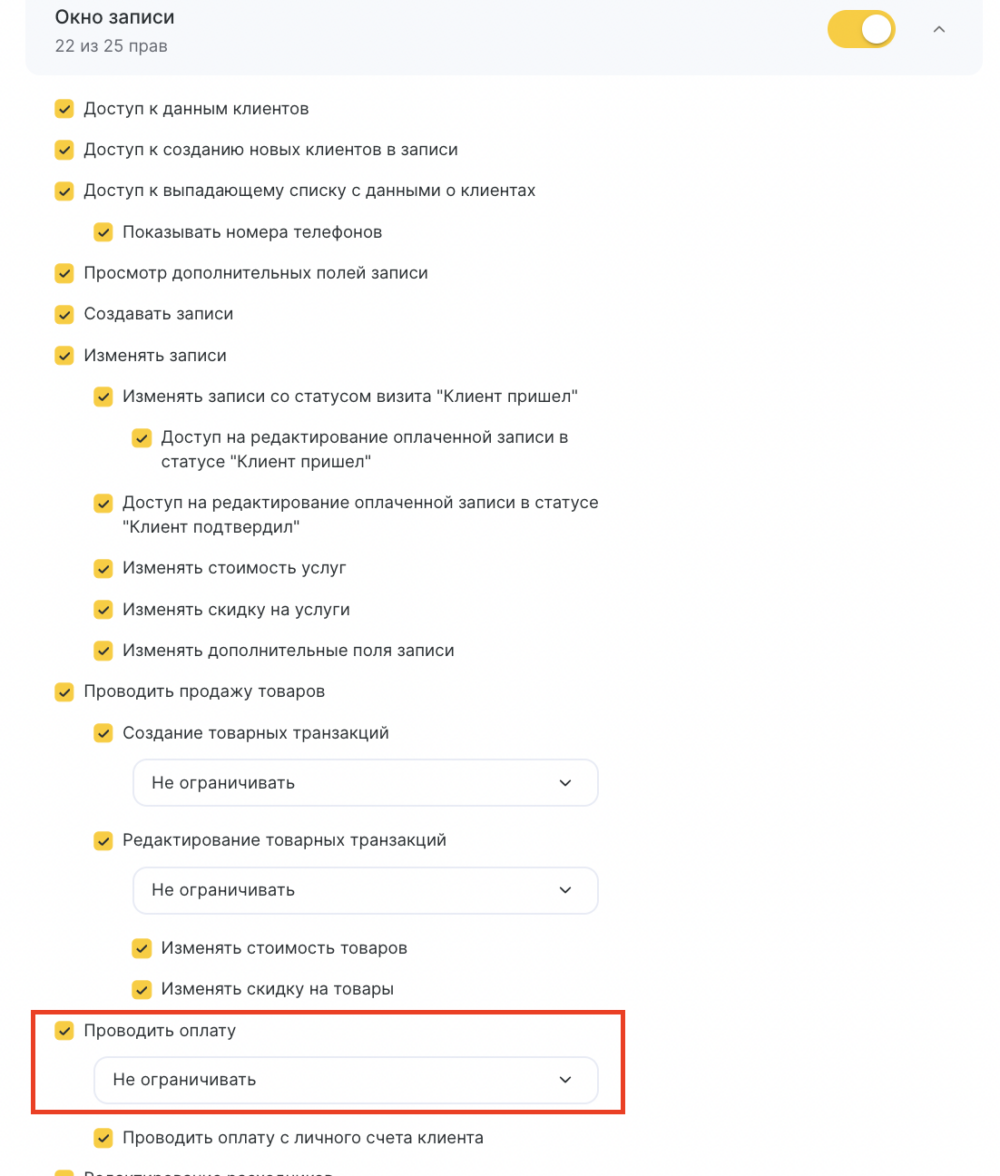
- Клиентская база > Счета
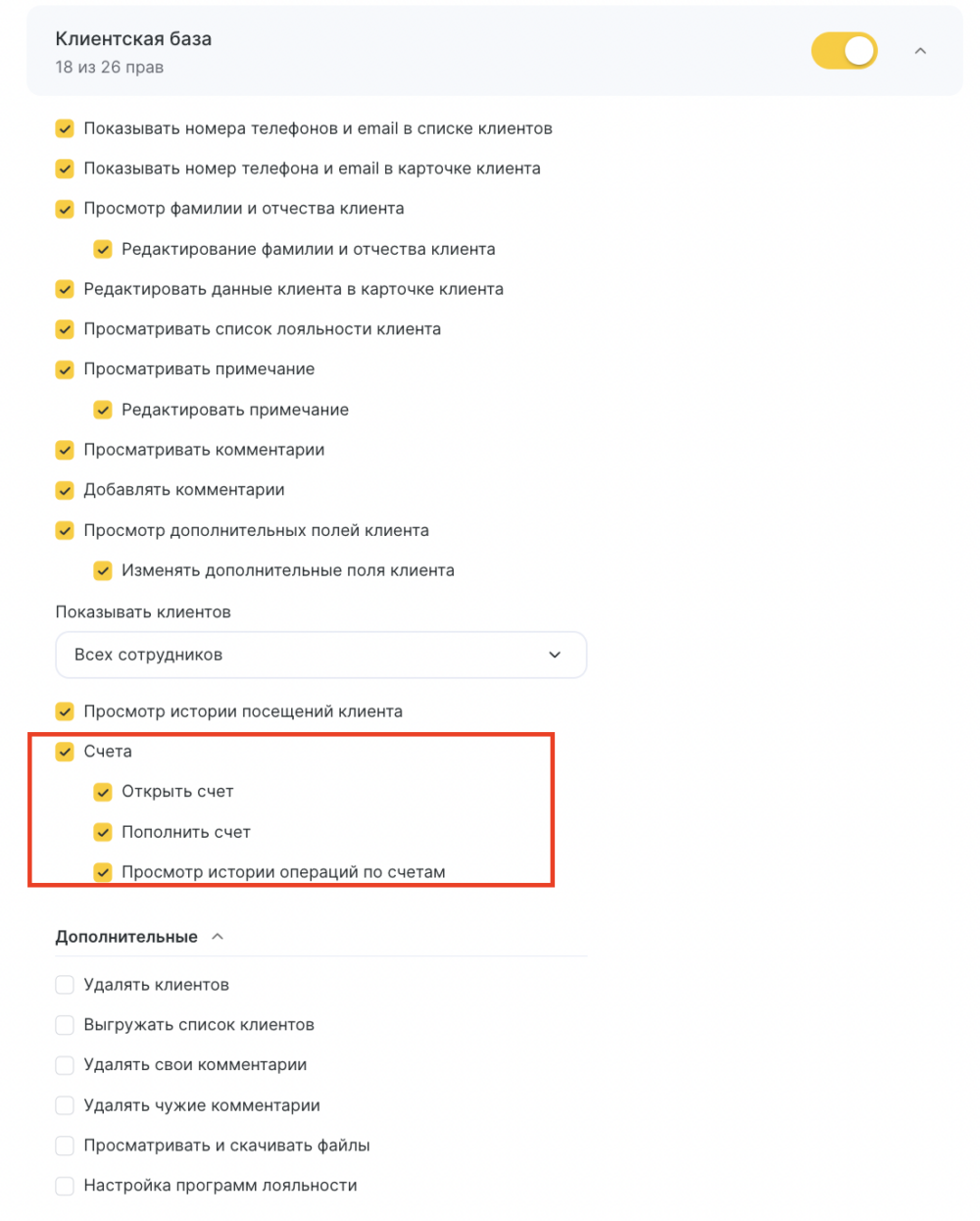
Для отмены операций пополнения необходимы права:
- Финансы > Просмотр движений средств > Удаление транзакций (тип транзакций Пополнение счета)